SMO - 7 thủ thuật bạn cần biết khi xem Youtube
Chia sẻ link với thời điểm xác định, tự động replay hay tìm kiếm với từ khóa thông minh là những điều bạn nên biết khi xem video trên Youtube.
1. Chia sẻ link với thời điểm bắt đầu play xác định
Có bao giờ bạn thấy cái link youtube mà khi click vào nó tự play ở đoạn giữa hay từ một đoạn nào đó bất kì theo ý người chia sẻ link chưa? Chắc hẳn là ai cũng đã từng thấy 1 cái link mà nó bỏ qua đoạn đầu tự play từ giây thứ 46 phải không? Thủ thuật này rất đơn giản, giả sử bạn có 1 link như bên dưới. [note color="#f4e5a9"]http://www.youtube.com/watch?v=3JUPUmo5W8Q[/note]
Bạn chỉ cần thêm các thông số #t=01m08s vào phía sau link trên thì nó sẽ bắt đầu play từ 1:08 (1 phút 8 giây). Dĩ nhiên là bạn tùy chỉnh các số 1 với 8 lại tùy ý.
Hoặc bạn có thế chọn vào Chia sẻ và tích vào nút Bắt đầu từ...như hình minh họa bên dưới. Rồi copy link để chia sẻ hoặc chia sẻ trực tiếp từ các trang mạng xã hội tích hợp sẵn trong Youtube.
Vậy khi chèn Youtube vào một website khác có làm được vậy hay không? Câu trả lời là hoàn toàn được nhé bạn! Trong code embed bạn vẫn đơn giản là chèn đoạn thông số vào sau link clip. Lưu ý là bạn phải chèn vào sau link clip chứ không phải chèn vào sau đoạn code nhé (xem hình)

2. Comment kèm link có thời điểm xác định trong clip
Tiếp tục là bạn vẫn thắc mắc có mấy người comment mà cái đoạn họ ghi ví dụ như 2:08 là một cái link để khi click vào thì clip đang xem tự nhảy đến thời điểm đó. Vậy làm thế nào… Bạn chỉ cẩn comment và ghi ra thời điểm bạn muốn chỉ đến trong clip theo cú pháp phút:giây ví dụ là mình ghi 2:08 thì sau khi bấm nút gửi comment youtube sẽ tự nhận ra và chèn link cho mình.
Xem Demo Video sau và Click chọn thời gian được đề xuất trong mục giới thiệu để hiểu thêm về phần này.http://www.youtube.com/watch?v=3JUPUmo5W8Q
3. Tự động Replay video clip (auto video replay)
Cái này chắc nhiều bạn ghét Youtube lắm bởi vì nó không tự động replay khi xem hết clip mà bạn buộc phải vào bấm lại nút Play thủ công. Hôm nay mình sẽ chỉ cho các bạn 1 thủ thuật có thể tự động chạy lại hoài khỏi cần bấm nhé. Mỗi khi xem clip nào mà muốn nó tự replay thì bạn thay chữ Youtube trong link thành infinitelooper Ví dụ: http://www.youtube.com/watch?v=3JUPUmo5W8Q thì bạn đổi thành http://www.infinitelooper.com/watch?v=3JUPUmo5W8Q

Nó sẽ chuyển bạn qua một dịch vụ của bên thứ ba giúp cho bạn có thể tự động replay cái video. Ngoài ra thì với dịch vụ này bạn còn có thể chọn đoạn để Replay theo ý thích mà không bắt buộc phải replay toàn bộ nội dung video (dùng để bỏ qua các đoạn quảng cáo đầu hay cuối clip chẳng hạn).

4. Tự động ép video chạy theo chuẩn HD
Đôi khi coi video mà Youtube tự động set chuẩn phát thành SD hoặc chuẩn phát 480 thấp. Mình sẽ hướng dẫn các bạn cách để tự động set chuẩn video mặc định. Việc cần làm là cài thêm 1 Extension tên là Magic Actions for Youtube. Link Download cho Google Chrome và Firefox.

Extension này sẽ giúp bạn tự động chọn chuẩn phát HD (hoặc chuẩn nào đó bạn tự chọn – xem hình). Giả sử bạn chọn chuẩn 720p thì nếu video nào có 720 nó sẽ tự động chuyển qua 720, còn nếu video nào không tới được 720 thì nó sẽ chọn chuẩn phát cao nhất. Ngoài ra thì bạn cũng có thể chọn thêm tùy chọn tăng giảm âm lượng bằng phím cuộn của chuột với Extension này.
5. Tìm kiếm với từ khóa chính xác
Đôi khi tìm kiếm video trên youtube là một cực hình khi mà hàng triệu clip cứ nhảy lung tung lên, một dãy từ khóa có khi ra hơn vài trăm ngàn kết quả khiến chúng ta không thể nào lúng túng hơn. Bời vì từ khóa bạn nhận vô khung tìm kiếm sẽ được so với tên clip, với tagsvo71i, phần giới thiệu clip blabla. Vậy nếu bạn muốn tìm kiếm từ khóa mà bạn biết chính xác nó nằm ở Title (tên) của clip thì hãy thêm từ allintitle: vào phía trước từ khóa tìm kiếm. Nó sẽ chỉ so với title và giúp bạn tìm kiếm chính xác hơn.

6. Tìm kiếm với từ khóa loại trừ (Omit Keywords)
Mình cũng chẳng biết phải đặt tên như thế nào, đại loại là bạn muốn tìm kiếm cách đăng kí tên miền thì bạn sẽ search từ khóa là register domain nhưng những kết quả đưa ra toàn là hướng dẫn đăng kí tại Godaddy. Vấn đề ở đây là nếu bạn không muốn xem clip hướng dẫn đăng kí tại Godaddy mà muốn đăng kí tại những chỗ khác thì sao. Dễ thôi hãy thêm -Godaddy vào sau từ khóa tìm kiếm chính, youtube sẽ tự loại những kết quả tìm kiếm liên quan đến Godaddy ra. Nói tóm lại cú pháp như sau keyword -excluded_keyword

Lưu ý là sau từ khóa chính có dấu cách và trước từ khóa loại trừ thì không có dấu cách. Ngoài ra thì các từ khóa loại trừ không được bao gồm dấu cách. Ví dụ bạn muốn loại trừ kết quả cua Godaddy và của cả Hosgator thì bạn phải thêm 2 lần dấu trừ register domain -Godaddy -Hostgator
7. Xem video với đường truyền tốc độ thấp
Youtube giới thiệu một chức năng có tên là ‘Feather Beta’. Dịch vụ này tóm gọn lại là sẽ làm mềm ảnh ra, giảm tối đa các chi tiết trên video và loại bỏ các thông tin không cần thiết như Video liên quan, bình luận, giới thiệu blabla để người dùng có thể xem video được tốt nhất với đường truyền có tốc độ chậm. Nói chung là ngoài tối ưu cái video ra thì chức năng này sẽ loại bỏ hết tất cả, bấm vào chỉ còn đúng cái clip để xem (nhằm giảm lưu lượng truyền tải thông tin để tập trung tối ưu cho video) Đoạn giới thiệu về chức năng này của Youtube tiếng Việt như sau (mình cũng chẳng hiểu ai dịch mấy cái này cho Google và Youtube chứ nghe ngu ngu sao ah ^^): [note color="#f4e5a9"]Đây là bản beta tùy chọn tham gia để hỗ trợ “Hiệu ứng làm mềm ảnh” trên YouTube. Dự án “Hiệu ứng làm mềm ảnh” nhằm mục đích phục vụ các trang xem video của YouTube với thời gian chờ thấp nhất có thể. Dự án thực hiện mục tiêu này bằng cách hạn chế triệt để các tính năng sẵn có cho người xem và sử dụng các kỹ thuật web nâng cao để giảm tổng lượng byte được trình duyệt tải xuống. Dự án đang được tiến hành và có thể không hoạt động đối với tất cả video.[/note] Rồi giờ muốn bật chức năng này thì sao, truy cập http://www.youtube.com/feather_beta và bấm tham gia. Từ giờ mội lần xeo video thì nó sẽ tự động dò xem tốc độ đường truyền của bạn và quyết định có bật chế độ này hay không. Tuy nhiên nếu nó bật chế độ này thì sẽ có tùy chọn cho bạn tắt đi và ngược lại.
Tham khảo: Hongkiat


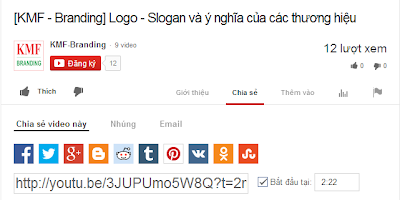





Không có nhận xét nào:
Đăng nhận xét